TERAS GORONTALO -- Program Microsoft Word adalah aplikasi memiliki kaitan erat dalam kehidupan sehari-hari.
Apalagi, bagi kalangan mahasiswa dan orang kantoran tak luput dalam menjalankan program Microsoft Word.
Kali ini, kita akan membahas bagaimana cara memasukan tanda tangan di Microsoft Word, tanpa aplikasi.
Dilansir Teras Gorontalo dari akun Facebook Ilmu Networking, mengulas tentang tata cara memasukan tanda tangan ke Microsoft Word.
1. Buka Aplikasi Microsoft Word dan arahkan krusor ke kolom Insert lalu klick.
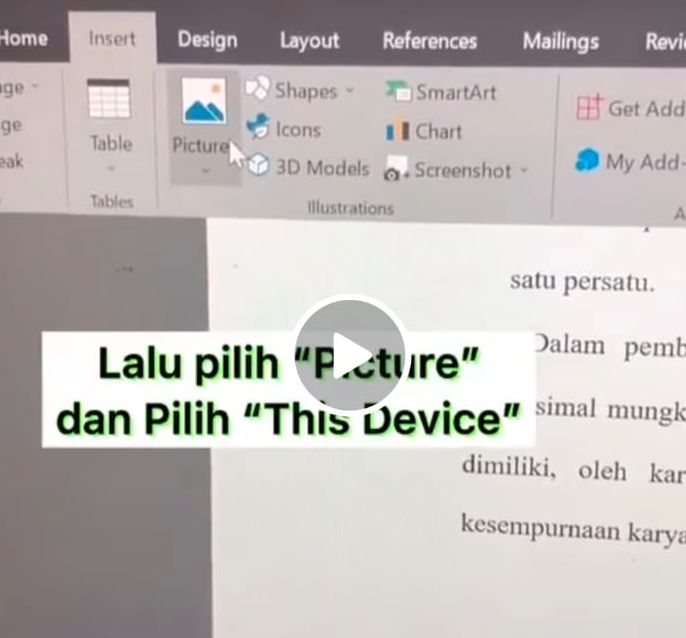
9 Langkah Memasukan Tanda Tangan ke Microsoft Word Tanpa Apliksai Tangkapan Layar akun Facebook Ilmu Networking
2. Pilih kolom Picture dan klik This Device.
3. Pilih gambar tanda tangan.
4. Setelah itu, foto tanda tangan tersebut jangan lupa dikecilkan.





